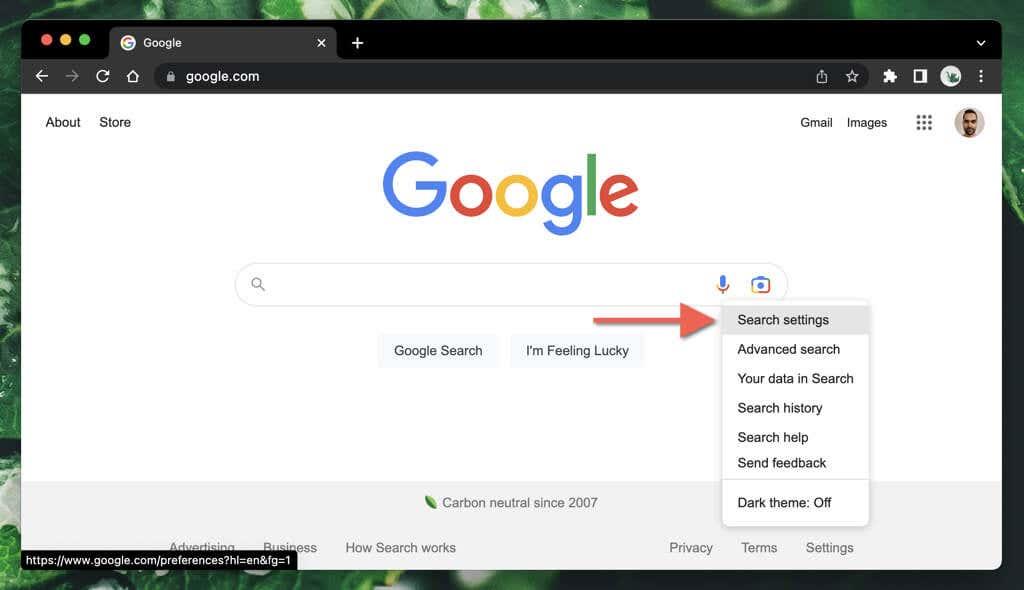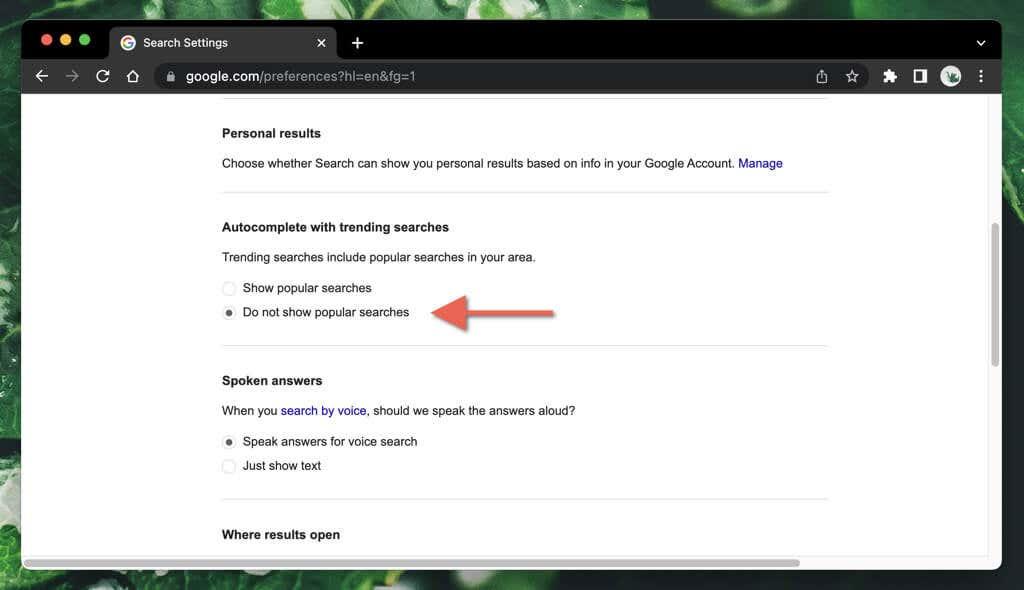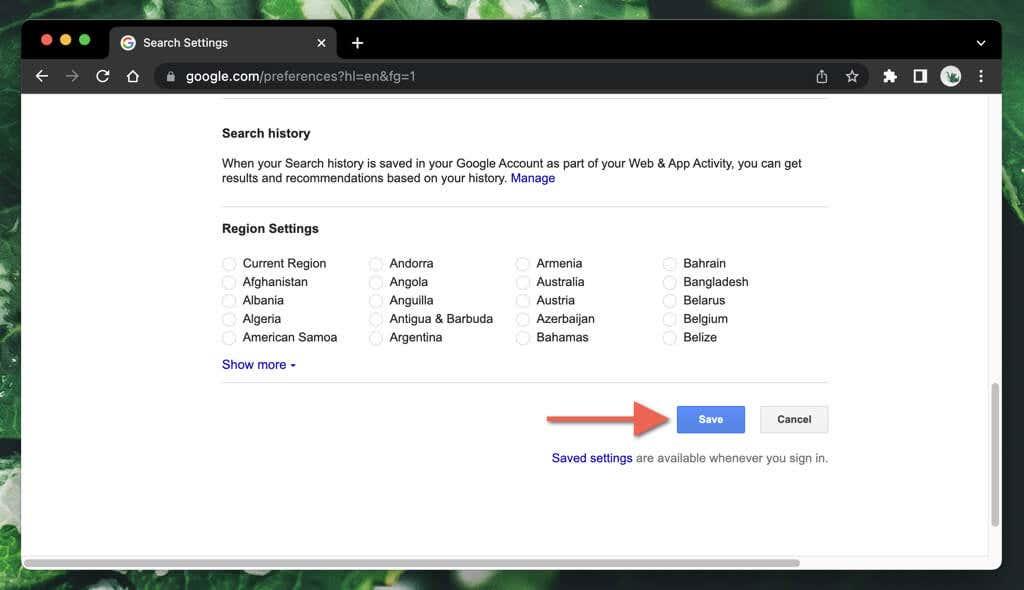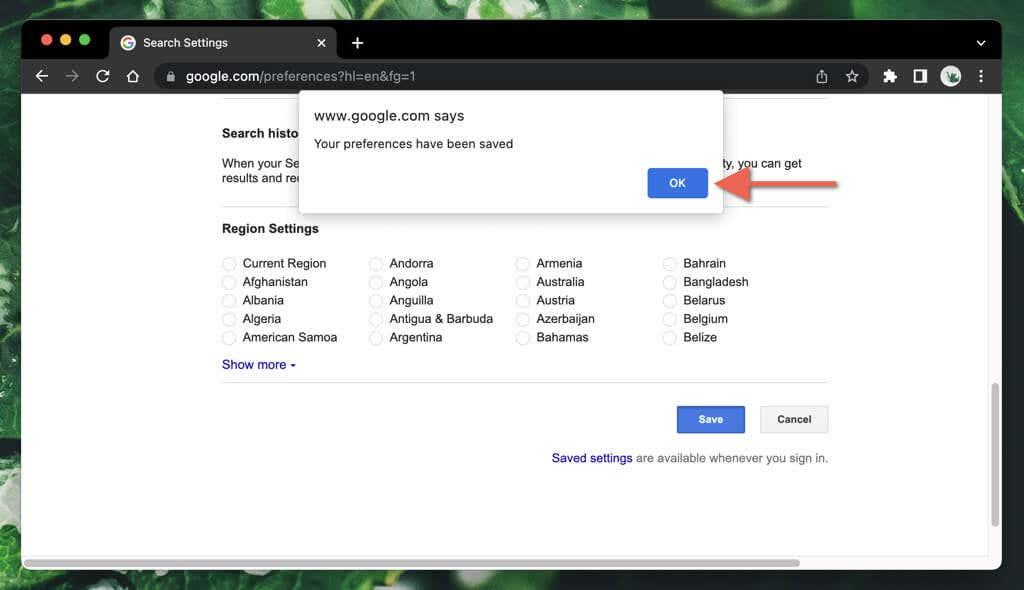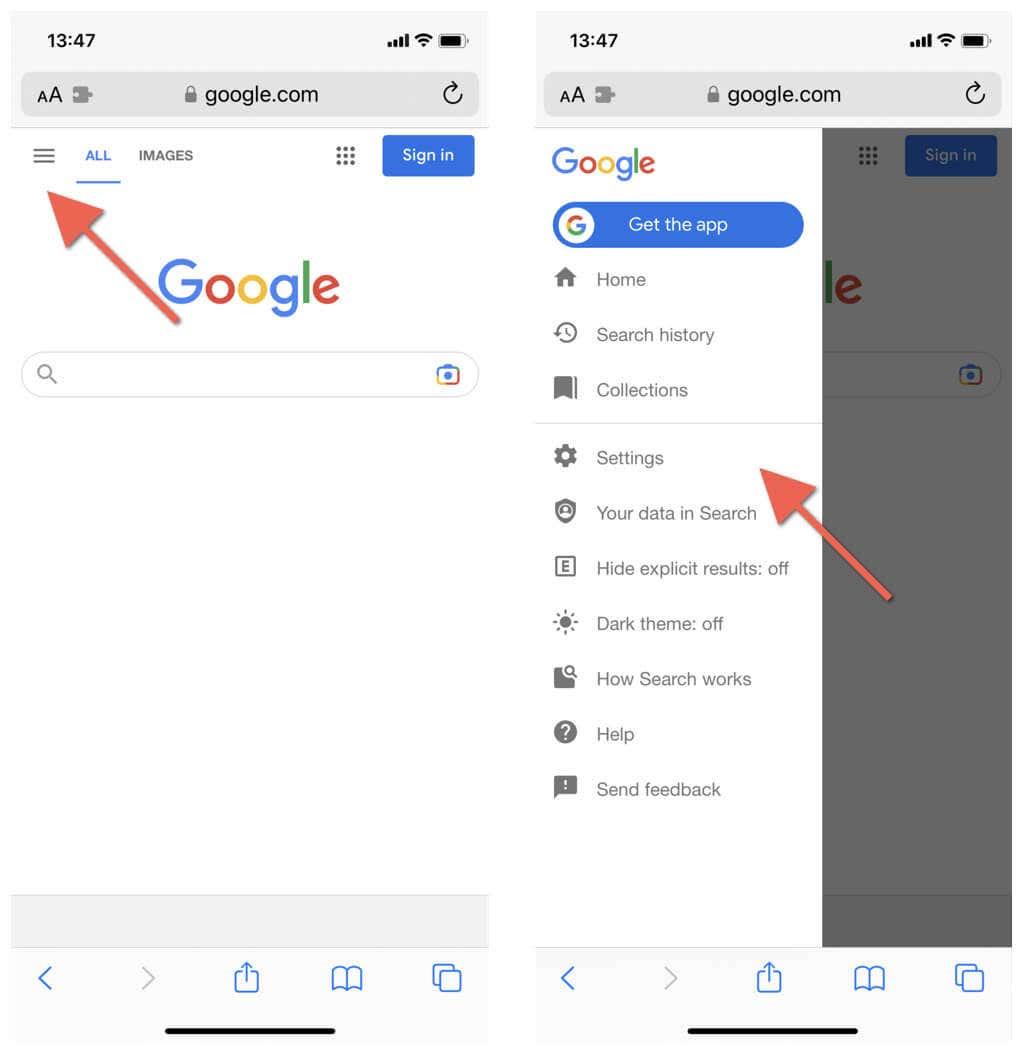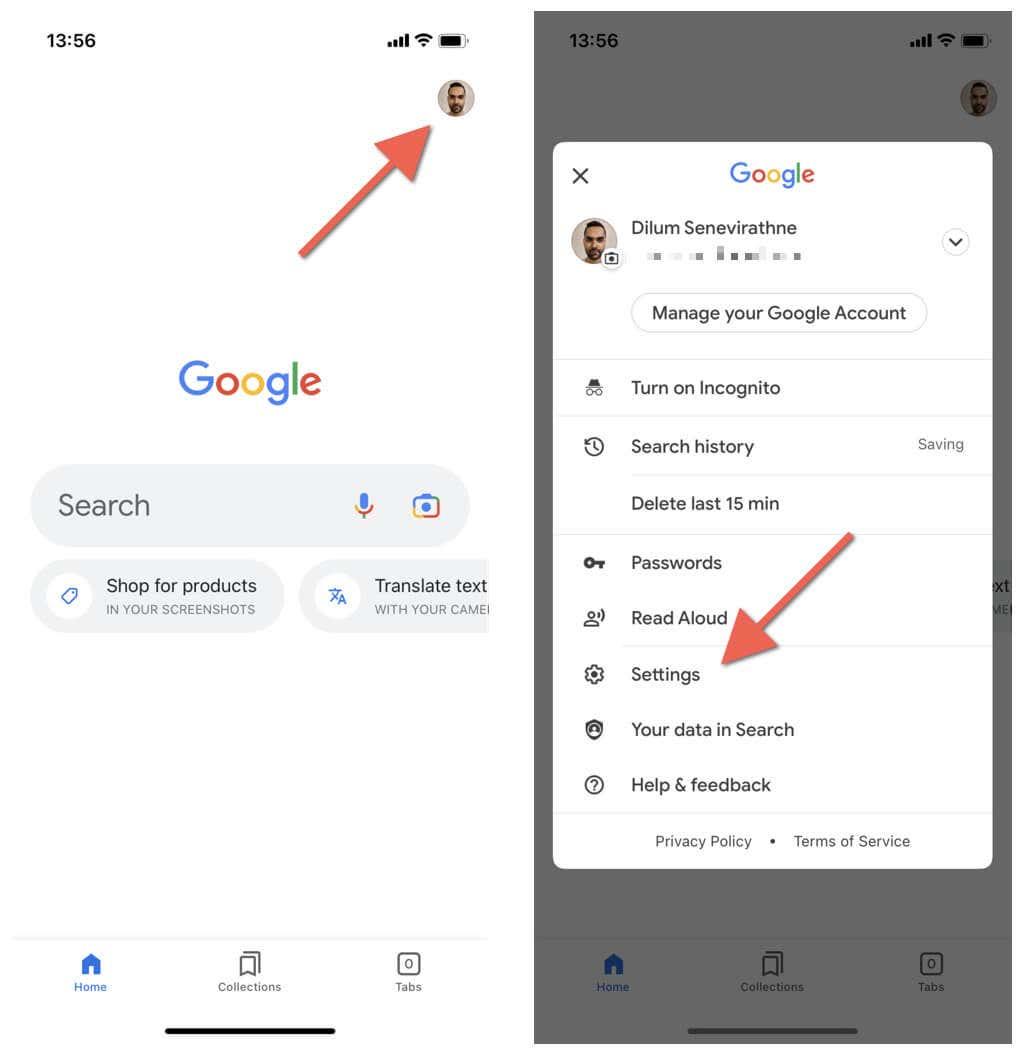Googles populære søgninger kan være distraherende. Denne vejledning viser dig, hvordan du sletter populære søgninger i både Google Søgning og Google-appen på stationære og mobile enheder.
Når du starter Google Søgning i din browser eller åbner Google-appen, vil du straks se de mest populære søgninger og søgeforslag for din region under søgefeltet. De kan handle om hvad som helst - sladder fra berømtheder, sport, politik, you name it. Google kalder dem "trending søgninger".

Kan du deaktivere populære søgninger på Google?
Det siger sig selv, men Googles trendsøgninger kan nemt få dig til at miste koncentrationen. Hvis du finder dig selv ført på et sidespor af dem, hver gang du bruger Google Søgning eller Google-appen , kan du forbedre dit fokus drastisk ved at slå dem fra.
Heldigvis er alt, hvad du skal gøre, at angive, at du ikke ønsker at se populære søgninger i dine Google-præferencer. Hvis du bruger en Google-konto, synkroniseres dine ændringer på tværs af enheder. Hvis ikke, skal du gentage processen på hver enhed, du ejer.
Slå Google Trending Searches fra i Google Search
Hvis du bruger Google Søgning i Google Chrome eller en anden webbrowser på en stationær eller mobilenhed, kan du deaktivere populære søgninger via Googles søgeindstillinger. Processen adskiller sig lidt mellem desktop- og mobilbrowsere.
Slet populære søgninger i Google på desktopbrowsere
- Besøg Google.com på din pc, Mac eller Chromebook.
- Vælg Indstillinger i nederste højre hjørne af websiden.

- Vælg Søgeindstillinger i pop op-menuen.
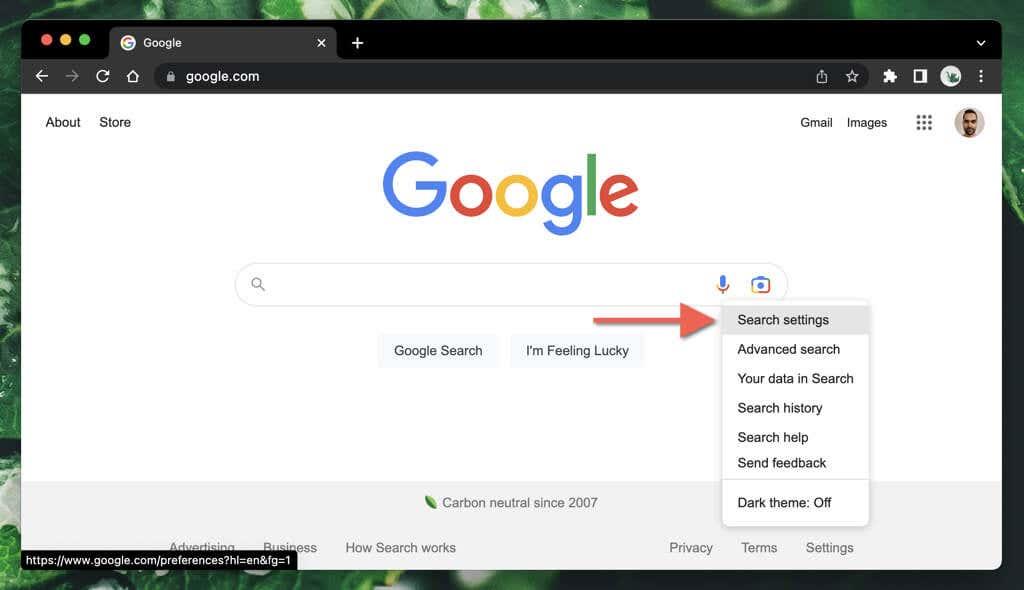
- Rul ned til sektionen Autofuldfør med populære søgninger .
- Vælg alternativknappen ud for Vis ikke populære søgninger .
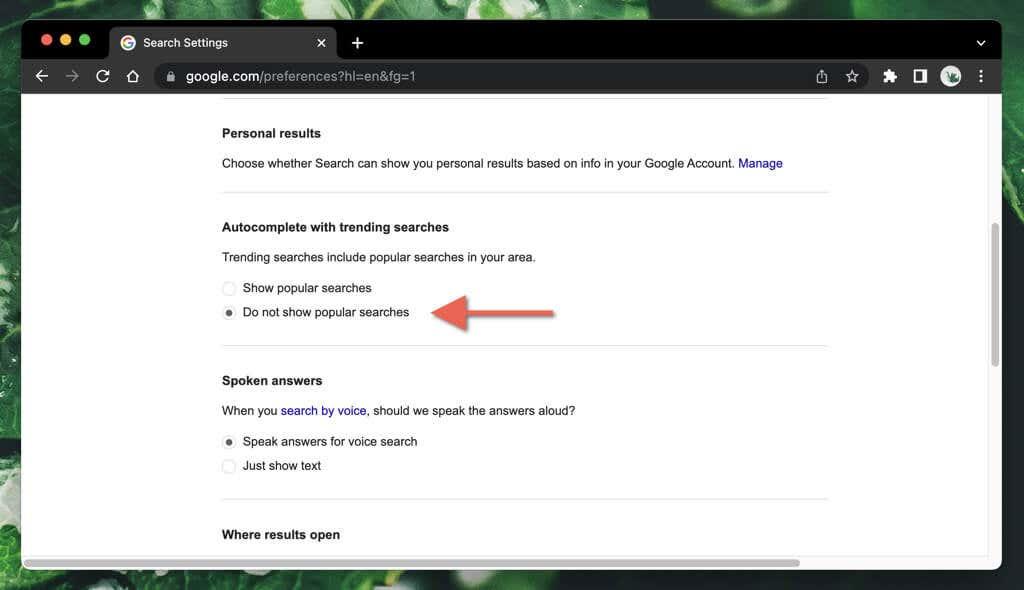
- Vælg Gem .
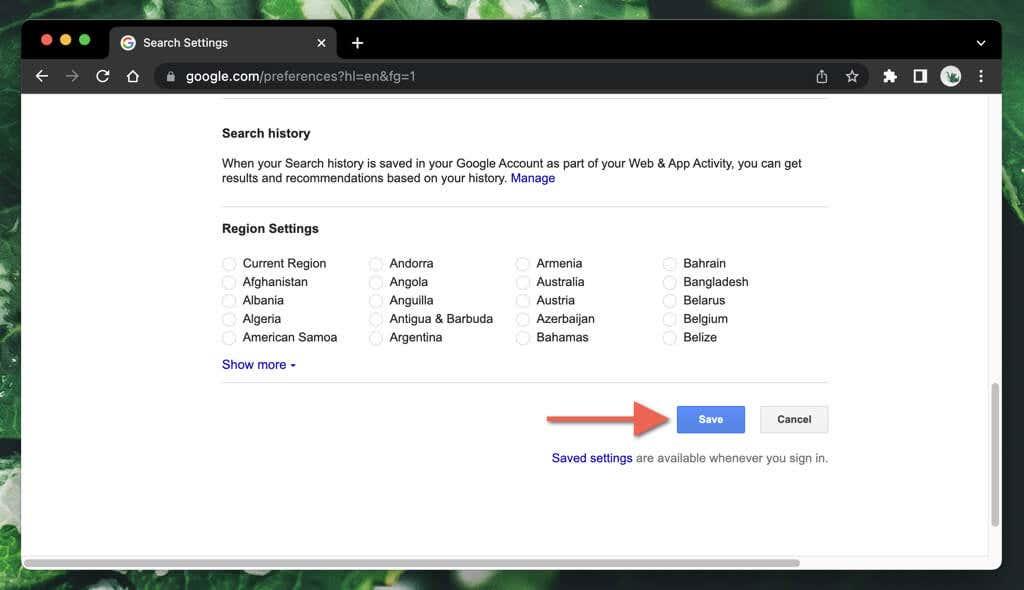
- Vælg OK på pop op-vinduet "Dine præferencer er blevet gemt". Du bliver automatisk omdirigeret til startsiden for Google Søgning.
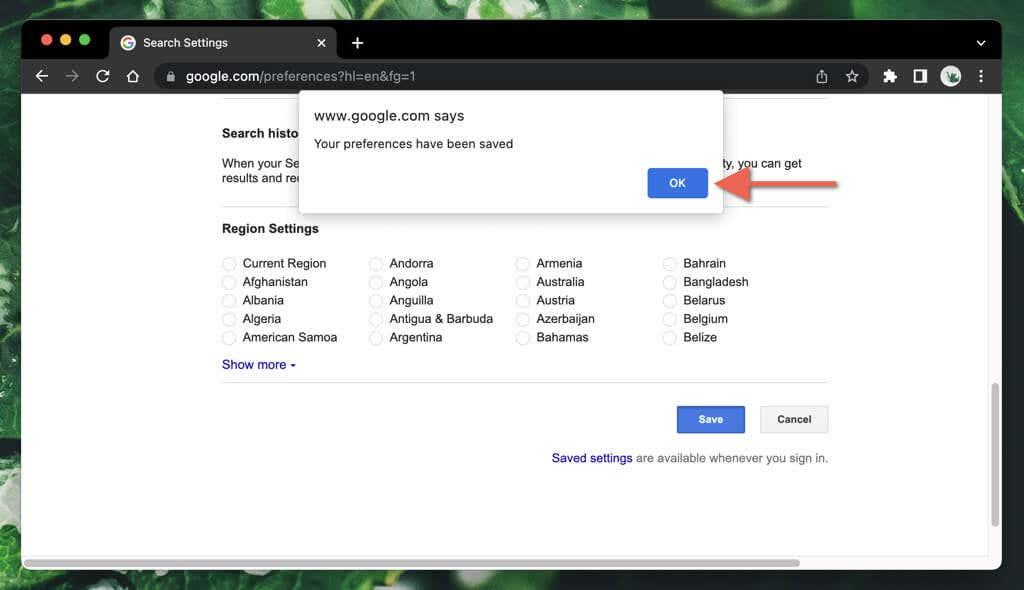
Bemærk : Hvis du udfører ovenstående trin i et privat browservindue (f.eks. inkognitotilstand i Google Chrome-browseren ), vil dine ændringer ikke blive gemt, når du afslutter din browsersession.
Slå populære søgninger fra i Google på mobilbrowsere
- Indlæs Google-søgemaskinens startside.
- Vælg ikonet Mere (tre stablede linjer) i øverste venstre hjørne af skærmen, og tryk på Indstillinger .
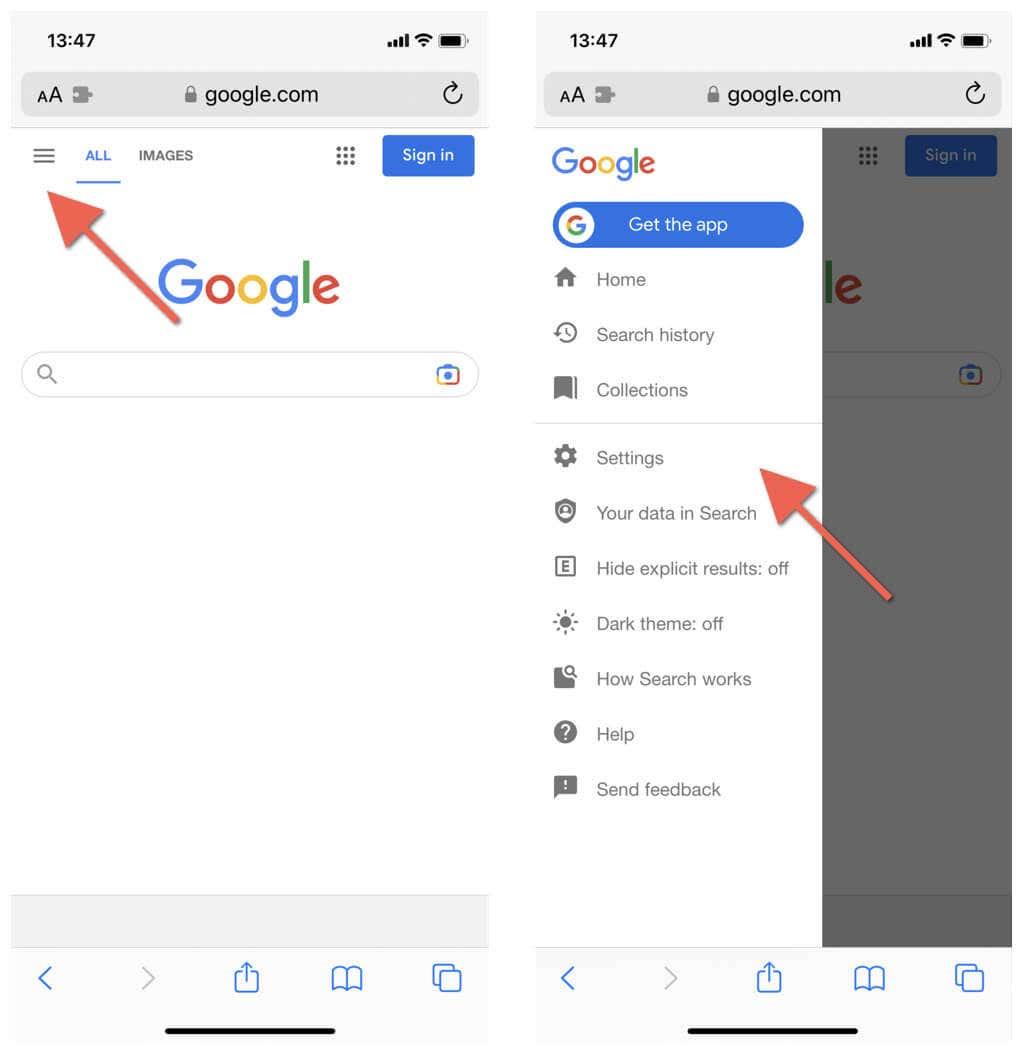
Bemærk : I Samsungs internetbrowser og Firefox til Android skal du trykke på indstillingen Indstillinger nederst på skærmen.
- Rul ned på skærmen til sektionen Autofuldfør med populære søgninger .
- Tryk på alternativknappen ud for Vis ikke populære søgninger .
- Vælg Gem , og tryk på Luk på pop op-vinduet "Dine præferencer er blevet gemt".

Fjern populære søgninger i Google-appen til Android
Hvis du bruger Google-appen på en Android, iPhone eller iPad, kan du deaktivere Googles trendsøgninger ved at dykke ned i skærmen Indstillinger. Proceduren varierer mellem platformene.
Deaktiver populære søgninger i Google Search App til Android-telefoner
- Åbn Google-appen.
- Tryk på dit profilbillede eller initialer øverst til højre på søgelinjen .
- Tryk på Indstillinger .

- Tryk på kategorien Generelt .
- Vælg Indstillinger for Autofuldførelse .
- Deaktiver kontakten ud for Autofuldførelse med populære søgninger .

- Afslut Google-appens Indstillinger-skærm.
Deaktiver populære søgninger i Google App til Apple iOS og iPad
- Åbn Google-appen.
- Tryk på dit profilportræt eller initialer i øverste højre hjørne af skærmen.
- Tryk på Indstillinger .
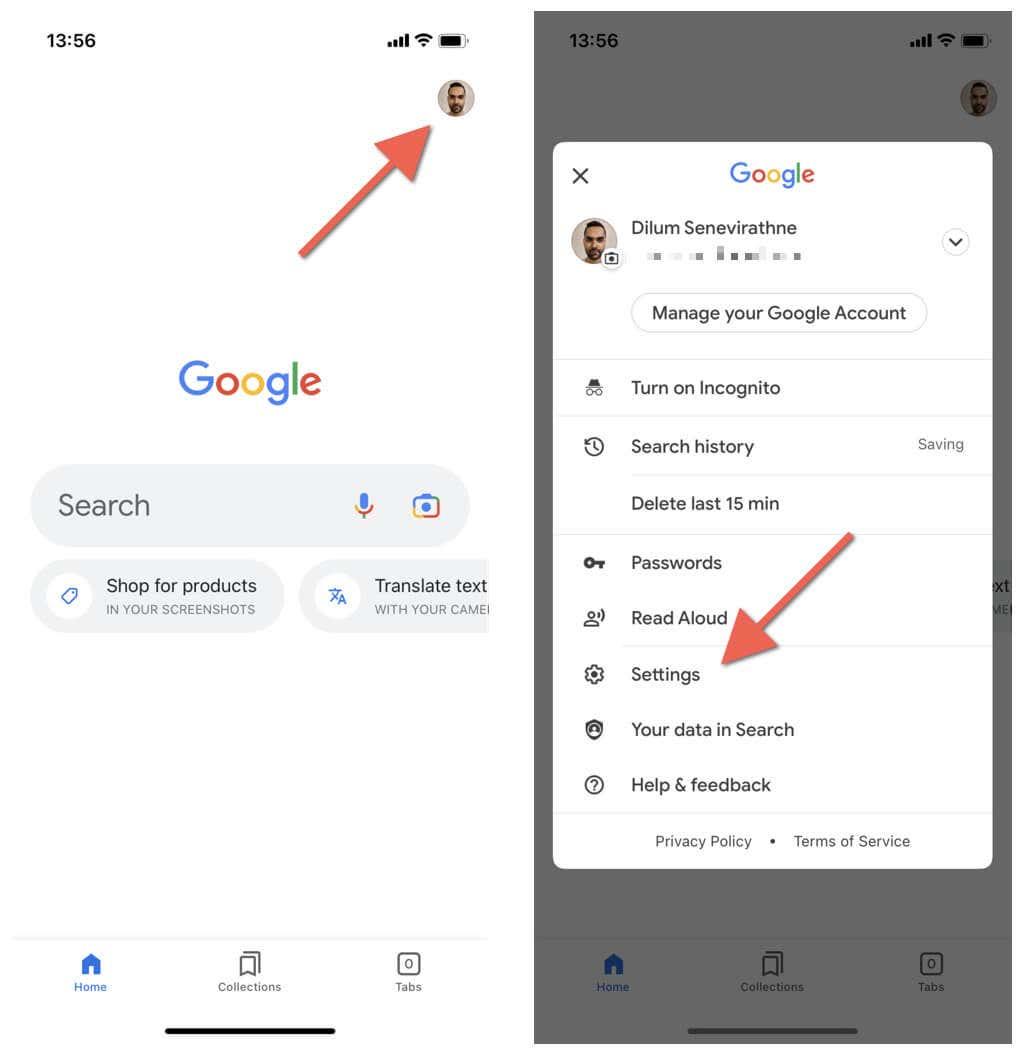
- Tryk på Generelt .
- Deaktiver indstillingen Autofuldførelse med populære søgninger .

- Afslut Google-appens Indstillinger-panel.
Skær ned på unødvendige distraktioner
Medmindre det er afgørende at vide, hvad der sker omkring din region (f.eks. hvis du bor i et område med hårdt vejr eller et ustabilt politisk klima), er det bedst at slå dem fra på din desktop eller mobilenhed. Du vil måske også lære, hvordan du rydder din søgehistorik for alle populære søgninger , du har besøgt næste gang.
Brug inkognitotilstand
En anden effektiv måde at undgå at få populære søgninger på Google er at bruge din browsers inkognitotilstand. Inkognitotilstanden i Chrome-browseren forhindrer den i at gemme din browseraktivitet i din lokale historie. Det forhindrer også trendsøgninger i at blive vist.